Kom i gang med Enkelt Pristilbud
Lær hvordan du setter opp et tilbud i Svenn, og hvordan du legger til produkter i et tilbud.
Med tilbudsmodulen i Svenn kan du raskt legge inn arbeidstimer og materiell, og lage profesjonelle pristilbud som kan sendes til kundene dine.
Du vil få en oversikt over alle tilbudene dine på et og samme sted, og du kan også endre status på tilbudene dine for enda mer strukturering.
Innhold:
- Navigasjonen i Svenn Tilbud
- Oversikt-fanen
- Tilbud-fanen
- Forhåndvisning- fanen
- Hvordan opprette et tilbud?
- Seksjoner
- Produkter
-
Tilbudstabellen og utregninger
-
Tilbudsoversikten
- Filtrering av tilbud
- Innstillinger
- Statuser
Navigasjonen i Svenn tilbud
Før vi går inn på hvordan man oppretter og bygger tilbud med tilbudsmodulen i Svenn, så er det viktig at du har en viss forståelse av hvordan man navigerer seg i modulen.
Tilbudsmodulen består av tre faner; Oversikt-, tilbud- og forhåndsvisning-fanen.
Grunnen til at vi har valgt å dele modulen inn i tre faner er for å gi deg en mer konsentrert arbeidsflate, slik at du kan fokusere på en oppgave om gangen.
Oversikt- fanen
I oversikt-fanen vil du få en rask oversikt over tilbudet ditt. Her finner du informasjon slik som tittel, kunde, prosjekt (valgfritt), opprettelsesdato, utløpsdato, referanse og tilbudsnummer.
Du kan også se en rask oppsummering av tilbudet ditt, derav arbeidstimer, sum kost., total fortjeneste og Sum Pris, både eksklusiv og inklusiv MVA. Tallen i oversikten oppdateres automatisk når du gjør endringer i tilbudet ditt. 
Det er også her du legger inn åpnings- og avslutningstekst, som vises på pristilbud du sender til kunde.
Åpningstekst vil bli vist i begynnelsen. Teksten bør kort introdusere formålet med tilbudet, fremheve din forståelse av kundens behov, og gi en oversikt over hva tilbudet inneholder.
Avsluttende tekst: Avslutt tilbudet ditt med en avsluttende tekst. Det er her man gjerne legger inn vilkår, betingelser og garantier.

Du kan bruke VELG MAL for raskt å lagre og gjenbruke viktig tekst i tilbudene dine.
Tilbud-fanen
Det er i tilbud-fanen du bygger selve tilbudet ditt, ved hjelp av tilbudstabellen. Dette vil vi gå mer i dybden på lengre ned i denne hjelpeartikkelen.
Tilbud-fanen består av tilbudstabellen, et notatfelt og et sammendrag.

Notatfeltet gir deg muligheten til å legge til notater utenom åpnings- og avslutningstekst. Dette kan være nyttig for spesifikke detaljer knyttet til et produkt i tilbudet ditt, f.eks. ansvarsfraskrivelser, mulige endringer og lignende.
Du kan selv velge om notatet skal være synlig eller ikke for kunden din når du laster ned pristilbudet.
Sammendragfeltet gir den en enda dypere kostnadsinnsikt enn tidligere. Her vil du få en oversikt over pristilbudet ditt, fordelt på arbeid (enhet timer) og materiell.

Alt du foretar deg i tilbud-fanen blir også automatisk lagret. Det er derfor ikke lenger noen grunn til å bekymre seg for tapt arbeid.
Forhåndsvisning-fanen
I forhåndsvisning-fanen vil du kunne tilpasse pristilbudet ditt før du sender det til kunden. Du vil se en forhåndsvisning av PDF-en på høyre side, samtidig som at du kan huke av og på detaljene du ønsker å inkludere i pristilbudet til kunde.
Når du aktiverer eller deaktiverer alternativene, oppdateres forhåndsvisningen til høyre automatisk for å reflektere valgene dine; Slik at du alltid vil vite hvordan PDF-en ser ut før du laster den ned.
Åpnings- og avslutningstekst kan redigeres i Oversikt-fanen. Disse seksjonene lar deg legge til viktig informasjon om selskapet ditt, prosjektet, garantier eller annen småskrift.
Når du er fornøyd med pristilbudet ditt laster du ned PDF-en ved å trykke på på last ned.

Selskapsinformasjonen din, inkludert logo, hentes automatisk fra selskapsinformasjonen din.
Last opp logoen din for et enda mer profesjonelt preg. Du vil få opp en banner øverst i fanen hvis logo ikke allerede er lastet opp. Alternativt så kan logo endres og lastes opp under selskapsinformasjon (din profil-> din profil -> selskapsinformasjon -> logo).
![]()
Hvordan opprette et tilbud?
Naviger deg til Tilbud i hovedmenyen på vestre side. Du blir dermed tatt til tilbudsoversikten, hvor du vil se en oversikt over alle tilbudene dine.
Vi går mer i dybden om tilbudsoversikten lengre ned i hjelpeartikkelen.
Trykk på opprett øverst i høyre hjørne. Fyll inn en tittel, velg kunde og trykk opprett for å opprette et nytt tilbud.

Du vil dermed tatt videre til Tilbud-fanen, hvor du bygger opp tilbudet ditt ved bruk av tilbudstabellen. Du starter med å opprette en ny seksjon, og deretter legge til produktene dine fra produktbiblioteket ditt.
Seksjoner
Trykk på Ny seksjon og gi seksjonen et navn, deretter kan du legge til produkter i seksjonen du opprettet.

Du kan opprette flere seksjoner i tilbudstabellen for å strukturere produktene dine: i eksemplet under har vi delt inn tilbudet i tre seksjoner; arbeid, materiale og annet. Dette gjør tilbudet ryddig og enkelt for kunden å lese og forstå.

Produkter
Sjekk ut hjelpeartikkelen - kom i gang med produkter for en grundigere innføring i hvordan produkter settes opp i Svenn.
Produkter omfatter alt som inngår i et tilbud; tjenester, arbeidstimer, materiale og lignende.
For å legge til et produkt i tilbudstabellen så trykker du på legg til en ny produktlinje (for å legge til et produkt) eller Legg til flere produkter samtidig (for å legge til flere enn et produkt). 
Hvis produktet du ønsker å legge til tilbudet ikke finnes i Svenn, så kan du opprette det ved å trykke på legg til nytt produkt når du skal velge produkt. Et nytt vindu vil åpnes hvor du fyller inn produktinformasjonen og trykker lagre - da er produktet klart til bruk.

Tilbudstabellen og utregninger
Når et produkt er lagt til i tilbudet, vil detaljene som du har lagt inn i produktinformasjonen, slik som innkjøpspris, påslag og lignende, blir automatisk kopiert til tilbudet.

De blå feltene i tilbudstabellen er redigerbare felt, mens de svarte feltene blir regnet ut for deg og er ikke direkte redigerbare. Svenn håndterer alle utregninger automatisk.
Du kan fritt redigere feltene ved å trykke på tallet du ønsker å redigere, og deretter gjøre endringen. Endringen vil lagres automatisk.

- Produktnavn og beskrivelse: Navn og en kort beskrivelse av produktet.
- Mengde: Mengden av det enkelte produktet du inkluderer i tilbudet.
- Enhet: Enheten til produktet. F.eks. timer, stk, meter.
- Innkjøpspris: Prisen du betaler for produktet fra leverandør.
- Kostnad: Din kostnad for produktet og den mengden du har inkludert i tilbudet. Utregning ser slik ut; innkjøpspris x mengde = kostnad.
- Påslag: Påslag er hva som avgjør fortjenesten per produkt.
- Enhetspris: Utregningen ser slik ut; Innkjøpspris x påslag.
- Fortjeneste: Hva du tjener på produktet. Utregningen ser slik ut; (enhetspris x mengde) - kostnad.
- MVA: Eventuell MVA på produktet.
- Totalt: Prisen kunden vil se, som inkluderer enhetspris, mengde, påslag og MVA.
For totaler på tilbudet:
- Kostnad: Summen av kostnaden for alle produkter i tilbudet.
- Sum pris: Summen av totalen for alle produkter i tilbudet (både ekskl. og inkl. MVA).
- Fortjeneste: Den totale fortjenesten, beregnet ved å summere fortjenesten for alle produkter i tilbudet.
Alle utregninger, både for produktene og totalene, oppdateres i sanntid. Svenn sørger for at tallene alltid er reelle, enten du legger til eller fjerner produkter, eller oppdaterer relevant informasjon.
Tilbudsoversikten
Når et tilbud er lagret, vil du kunne finne tilbake til tilbudet i tilbudsoversikten.
Ønsker du å redigere et tilbud, kan du bare trykke på tilbudet og begynne å redigere.
Du kan også benytte deg av "flere alternativer" på tilbudskortet. Trykk på de tre prikkene øverst til høyre på tilbudskortet, og velg enten rediger, kopier, konverter til prosjekt eller slett.

-
Rediger: Lar deg gjøre endringer på tilbudet.
-
Kopier: Lager en eksakt kopi av tilbudet du kopierer.
-
Konverter til prosjekt: Konverter til prosjekt oppretter et nytt prosjekt med alle detaljene som er lagt inn i tilbudet, slik som navn, kunde, timer estimert og kostnad.
-
Slett: Sletter tilbudet helt fra systemet. Det er ikke mulig å gjenopprette.
Filtrering av tilbud
For å gjøre det enklere å finne spesifikke tilbud, tilbyr tilbudsoversikten flere filtre:
- Opprettelsesdato: Filtrerer tilbud basert på når de ble opprettet. Dette er spesielt nyttig hvis du leter etter tilbud innenfor en bestemt tidsramme.
- Status: Sorter gjennom tilbud basert på deres nåværende status, enten det er 'utkast', 'sendt', 'godkjent' eller en annen status du har satt.
- Kunder: Hvis du ønsker å se tilbud knyttet til spesifikke kunder, kan du bruke dette filteret for å begrense listen din.
- Prosjekter: På samme måte kan du filtrere tilbud basert på prosjektene de er knyttet til.
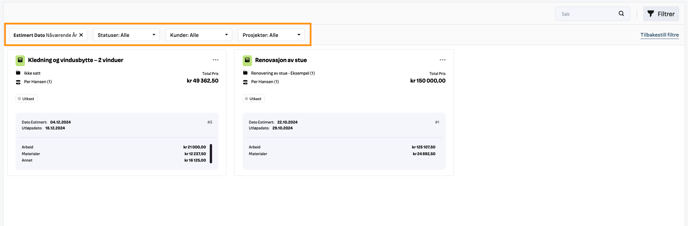
En praktisk funksjon i Svenn er at den husker filtrene du har satt. Neste gang du åpner tilbudsoversikten, vil de tidligere angitte filtrene være aktive, noe som sparer deg tid.
Innstillinger i Tilbud
For å personliggjøre din bruk av tilbud, kan du tilpasse statusene som er tilgjengelig på tilbudene dine. Du finner innstillinger ved å trykke på tilbud i hovedmenyen og deretter innstillinger i sidemenyen. 
Tilbudsstatus
Når du er inne på innstillingssiden, har du muligheten til å administrere de ulike statusene for tilbudene dine. Her kan du:
- Opprette en ny status: Legg til en ny status som passer din arbeidsflyt. Dette kan for eksempel være noe som "Under vurdering" eller "Venter på tilbakemelding fra kunde."
- Slette en eksisterende status: Hvis en bestemt status ikke lenger er relevant eller nødvendig, kan du enkelt slette den.
- Redigere en eksisterende status: Endre navn eller detaljer for en eksisterende status for å bedre tilpasse dine behov.
Ved å tilpasse disse statusene, sikrer du at Tilbud i Svenn er i tråd med din arbeidsflyt.